
Microsoft je od Windows 10 1809 spremenil način namestitve skrbniškega paketa strežnika za oddaljene strežnike (RSAT). Prej ste morali po vsaki nadgradnji sistema Windows 10 (na primer od 1809 do 1903) ročno prenesti msu paket z zadnjo različico distribucijskega paketa z RSAT in ga namestiti v računalnik, zdaj na strani za prenos RSAT na Microsoftovo spletno mesto visi naslednje sporočilo:
POMEMBNO: Začen s posodobitvijo sistema Windows 10. oktobra 2018 je RSAT vključen kot niz "Funkcije na zahtevo" v samem sistemu Windows 10.Vsebina:
- RSAT v sistemu Windows 10 kot funkcije na zahtevo (FoD)
- Namestite RSAT na Windows 10 s programom PowerShell
- Napaka 0x800f0954 pri namestitvi RSAT v sistem Windows 10
- Namestitev RSAT v sistemu Windows 10 Offline
RSAT v sistemu Windows 10 kot funkcije na zahtevo (FoD)
Dejstvo je, da od Windows 10 1809 (17763) najnovejše različice RSAT ni več treba ročno prenesti iz Microsofta. Zdaj je paket Orodja za upravljanje strežnika Remote vgrajen v sliko Windows 10 in je nameščen kot ločena možnost (Funkcije na zahtevo / Funkcije na zahtevo) Namestitev RSAT je mogoča iz aplikacije Parametri.
Razdelitev sistema Windows 10 ne vključuje namestitvenih datotek RSAT; računalnik jih mora namestiti, če jih želite namestiti. Poleg tega RSAT ne morete namestiti v Windows 10 Home Edition, primerni sta le različici Professional in Enterprise.Če želite namestiti RSAT v Windows 10 1809, pojdite na razdelek Nastavitve -> Aplikacije -> Upravljajte Izbirno Značilnosti -> Dodaj a funkcija (Nastavitve sistema Windows -> Aplikacije -> Napredne funkcije -> Dodaj komponento). Tu lahko izberete in namestite potrebna orodja iz paketa RSAT.

Na voljo so naslednja orodja za upravljanje:
- RSAT: Storitve domen Active Directory in lahka orodja za storitve imenikov
- RSAT: Ukrepi za upravljanje šifriranja pogona BitLocker
- RSAT: Orodja za storitve certificiranja Active Directory
- RSAT: Orodja strežnika DHCP
- RSAT: Orodja za strežnik DNS
- RSAT: Orodja za grozjenje z napakami
- RSAT: Orodja za datotečne storitve
- RSAT: Orodja za upravljanje skupinskih politik
- RSAT: Naročnik za upravljanje naslovov IP (IPAM)
- RSAT: Podatkovni center za premostitev orodij LLDP
- RSAT: Orodja za upravljanje omrežnega regulatorja
- RSAT: Orodja za uravnoteženje obremenitve z omrežjem
- RSAT: Orodja za upravljanje na daljavo
- RSAT: Orodja za storitve na daljavo
- RSAT: Upravitelj strežnikov
- RSAT: zaščiteno orodje VM
- RSAT: Orodja za upravljanje storitev skladiščenja migracij
- RSAT: modul za shranjevanje replike za Windows PowerShell
- RSAT: Modul vpogleda v sistem za Windows PowerShell
- RSAT: Orodja za aktivacijo glasnosti
- RSAT: Orodja za storitve za posodobitev sistema Windows Server
Namestite RSAT na Windows 10 s programom PowerShell
S programom PowerShell lahko namestite komponente administracije RSAT. V tem primeru bomo pokazali, kako upravljati komponente RSAT v sistemu Windows 10 1903.
Z naslednjim ukazom preverite, ali so komponente računalnika RSAT nameščene v vašem računalniku:
Get-WindowsCapability -Name RSAT * -Online
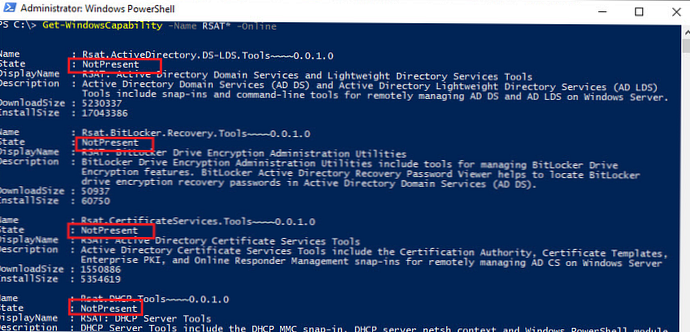
Stanje nameščenih komponent RSAT lahko predstavite v primernejši tabeli:
Get-WindowsCapability -Name RSAT * -Online | Izberite-Objekt -Zaslonsko ime zaslona, država
Kot lahko vidite, komponente RSAT niso nameščene (NotPresent).
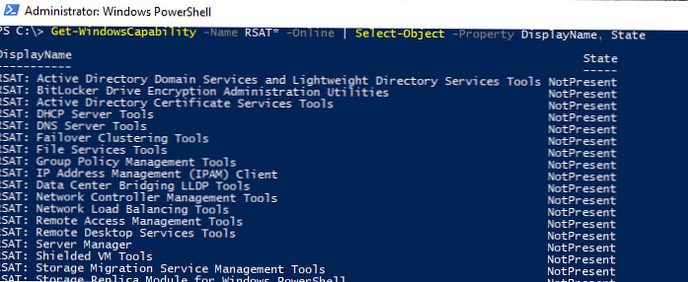
Za nastavitev teh možnosti za Windows lahko uporabite ukazni ukaz Add-WindowsCapacity..
Če želite namestiti posebno orodje RSAT, kot so orodja za upravljanje AD (vključno s konzolo ADUC in modul Active Directory za Windows Powershell), zaženite ukaz:
Add-WindowsCapability -online -Name "Rsat.ActiveDirectory.DS-LDS.Tools ~~~~ 0.0.1.0"
Če želite namestiti upravljalno konzolo DNS in modul PowerShell DNSServer, zaženite:
Add-WindowsCapability -online -Name "Rsat.Dns.Tools ~~~~ 0.0.1.0"
Itd.
Add-WindowsCapability -Online -Name Rsat.BitLocker.Recovery.Tools ~~~~ 0.0.1.0
Add-WindowsCapability -Online -Name Rsat.CertificateServices.Tools ~~~~ 0.0.1.0
Add-WindowsCapability -Online -Name Rsat.DHCP.Tools ~~~~ 0.0.1.0
Add-WindowsCapability -Online -Name Rsat.FailoverCluster.Management.Tools ~~~~ 0.0.1.0
Add-WindowsCapability -Online -Name Rsat.FileServices.Tools ~~~~ 0.0.1.0
Add-WindowsCapability -Online -Name Rsat.GroupPolicy.Management.Tools ~~~~ 0.0.1.0
Add-WindowsCapability -Online -Name Rsat.IPAM.Client.Tools ~~~~ 0.0.1.0
Add-WindowsCapability -Online -Name Rsat.LLDP.Tools ~~~~ 0.0.1.0
Add-WindowsCapability -Online -Name Rsat.NetworkController.Tools ~~~~ 0.0.1.0
Add-WindowsCapability -Online -Name Rsat.NetworkLoadBalancing.Tools ~~~~ 0.0.1.0
Add-WindowsCapability -Online -Name Rsat.RemoteAccess.Management.Tools ~~~~ 0.0.1.0
Add-WindowsCapability -Online -Name Rsat.RemoteDesktop.Services.Tools ~~~~ 0.0.1.0
Add-WindowsCapability -Online -Name Rsat.ServerManager.Tools ~~~~ 0.0.1.0
Add-WindowsCapability -Online -Name Rsat.Shielded.VM.Tools ~~~~ 0.0.1.0
Add-WindowsCapability -Online -Name Rsat.StorageMigrationService.Management.Tools ~~~~ 0.0.1.0
Add-WindowsCapability -Online -Name Rsat.StorageReplica.Tools ~~~~ 0.0.1.0
Add-WindowsCapability -Online -Name Rsat.SystemInsights.Management.Tools ~~~~ 0.0.1.0
Add-WindowsCapability -Online -Name Rsat.VolumeActivation.Tools ~~~~ 0.0.1.0
Add-WindowsCapability -Online -Name Rsat.WSUS.Tools ~~~~ 0.0.1.0
Za namestitev vseh razpoložljivih orodij RSAT hkrati:
Get-WindowsCapability -Name RSAT * -Online | Add-WindowsCapability -Online
Če želite namestiti samo manjkajoče komponente RSAT, naredite:
Get-WindowsCapability -Online |? $ _. Ime-podobno "* RSAT *" -and $ _. Stanje -eq "NotPresent" | Add-WindowsCapability -Online
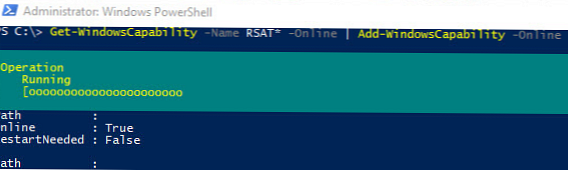
Zdaj se prepričajte, da so orodja RSAT nameščena (stanje nameščeno);

Po tem se bodo na plošči prikazala nameščena orodja RSAT Upravljajte Izbirno Značilnosti.
Napaka 0x800f0954 pri namestitvi RSAT v sistem Windows 10
Če imate dostop do interneta na namizjih z operacijskim sistemom Windows 10, vendar pri nameščanju RSAT prek Add-WindowsCapability ali DISM (DISM.exe / Online / add-capability /CapabilityName:Rsat.ActiveDirectory.DS-LDS.Tools .1.0), se prikaže napaka 0x800f0954, to pomeni, da je vaš računalnik konfiguriran za posodabljanje z lokalnega strežnika za posodabljanje WSUS z uporabo pravilnika skupine.
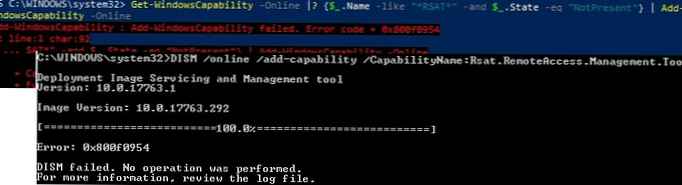
Če želite pravilno namestiti komponente RSAT v sistem Windows 10 1809+, lahko začasno onemogočite posodabljanje s strežnika WSUS v registru (HKLM \ SOFTWARE \ Policies \ Microsoft \ Windows \ WindowsUpdate \ AU parameter UseWUServer = 0) in znova zaženite storitev posodabljanja.
Uporabite lahko naslednji skript PowerShell:
$ val = Get-ItemProperty -Path "HKLM: \ SOFTWARE \ Politike \ Microsoft \ Windows \ WindowsUpdate \ AU" -Ime "UseWUServer" | izberite -Proširi lastnost UseWUServer
Set-ItemProperty -Path "HKLM: \ SOFTWARE \ Politike \ Microsoft \ Windows \ WindowsUpdate \ AU" -Ime "UseWUServer" -Value 0
Ponovno zaženite storitev wuauserv
Get-WindowsCapability -Name RSAT * -Online | Add-WindowsCapability -Online
Set-ItemProperty -Path "HKLM: \ SOFTWARE \ Politike \ Microsoft \ Windows \ WindowsUpdate \ AU" -Ime "UseWUServer" -Value $ val
Ponovno zaženite storitev wuauserv
Lahko pa konfigurirate novo možnost GPO, ki omogoča konfiguriranje možnosti namestitve dodatnih komponent sistema Windows in Feature On Demand (vključno z RSAT).
- Odprite lokalni urejevalnik GPO -
gpedit.msc; - Pojdite na razdelek Konfiguracija računalnika -> Upravne predloge -> Sistem;
- Omogoči pravilnik Določite nastavitve za neobvezno namestitev komponente in popravilo komponent, in omogočite možnost Prenesite vsebino za popravilo in dodatne funkcije neposredno iz posodobitev sistema Windows namesto storitev za posodobitve sistema Windows Server (WSUS) (Prenesite obnovitveno vsebino in dodatne komponente neposredno iz Windows Update namesto z uporabo WSUS);

- Shranite spremembe in posodobite nastavitve pravilnika (
gpupdate / force).
Namestitev RSAT prek PowerShell ali Dism naj bi zdaj delovala brez napak.
Namestitev RSAT v sistemu Windows 10 Offline
Če med namestitvijo RSAT naletite na napako napake Add-WindowsCapability. Koda napake = 0x800f0954, ali na seznamu izbirnih komponent ne vidite RSAT (Ni komponent za namestitev), najverjetneje je vaš računalnik konfiguriran za prejemanje posodobitev od notranjega strežnika WSUS / SCCM SUP.

Razmislite, kako namestiti RSAT v sistemu Windows 10 1903 brez povezave (poslovno omrežje brez neposrednega dostopa do interneta).
Za namestitev RSAT brez povezave morate prenesti ISO sliko diska FoD za vašo različico sistema Windows 10 iz osebnega računa na Microsoftovem spletnem mestu za licenciranje - Center za količinsko licenciranje (VLSC). Slika se imenuje nekako takole: Windows 10 Funkcije na zahtevo, različica 1903.
Na primer, za Windows 10 1903 x64 morate prenesti sliko SW_DVD9_NTRL_Win_10_1903_64Bit_MultiLang_FOD_.ISO (približno 5 GB). Odstranite sliko v omrežni mapi. Dobili boste niz številnih datotek * .cab.
Zdaj, da namestite komponente RSAT na namizje sistema Windows 10, morate s FoD določiti pot do tega omrežnega imenika. Na primer:
Add-WindowsCapability -Online -Name Rsat.ActiveDirectory.DS-LDS.Tools ~~~~ 0.0.1.0 -LimitAccess -Source \\ msk-fs01 \ Distr \ Windows-FOD \ Win101903x64 \

Pot do imenika lahko določite tudi s komponentami FoD z uporabo zgoraj omenjene pravilnike skupine. Za to v trajektu Alternativa vir datoteka pot morate določiti pot do imenika UNC.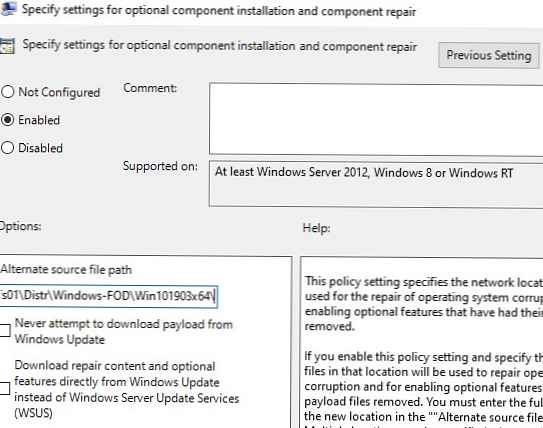
Ali lahko ta parameter prek registra nastavite kot ločen pravilnik, tako da v parametru določite pot do imenika LocalSourcePath (vpišite REG_Expand_SZ) v vejo registra Hklm\ PROGRAMSKA OPREMA\ Microsoft\ Windows\ CurrentVersion\ Politike\ Servis.
Po tem bodo uporabniki lahko samostojno namestili komponente RSAT prek grafičnega vmesnika dodajanja komponent sistema Windows 10.












